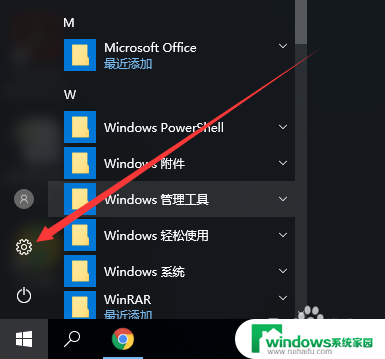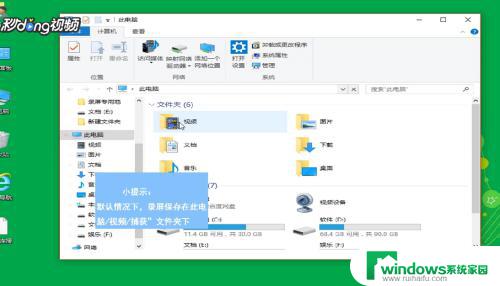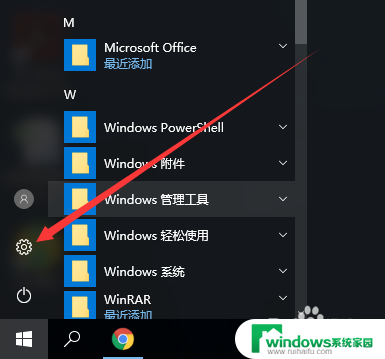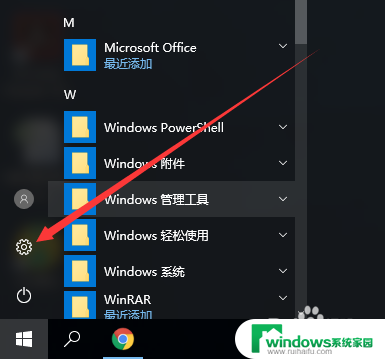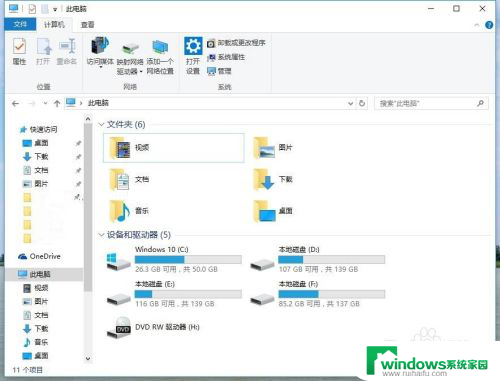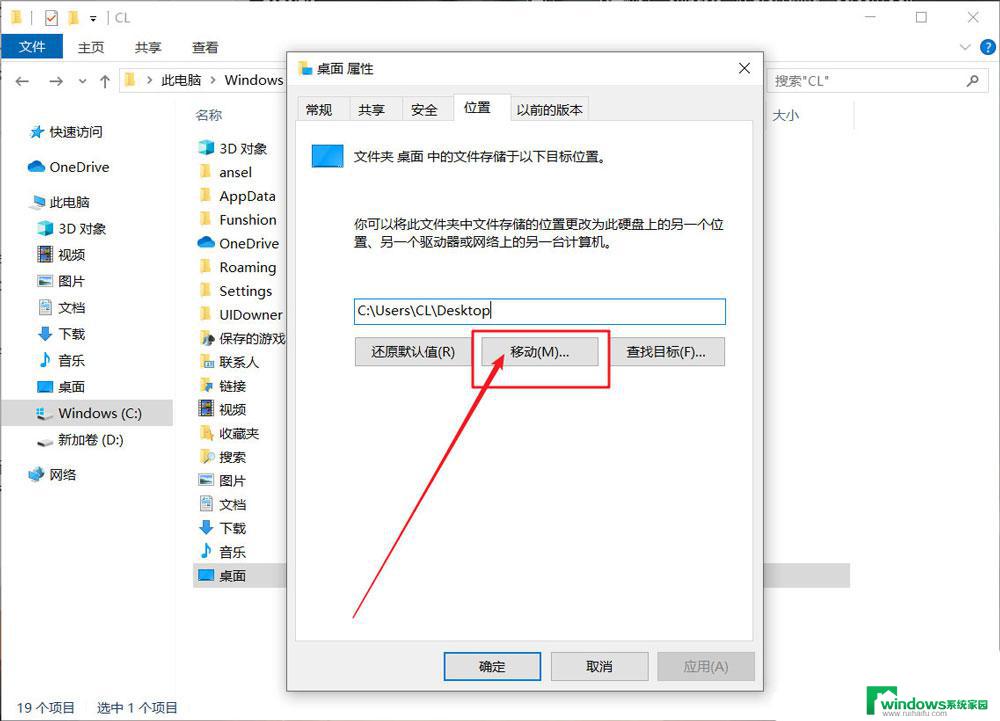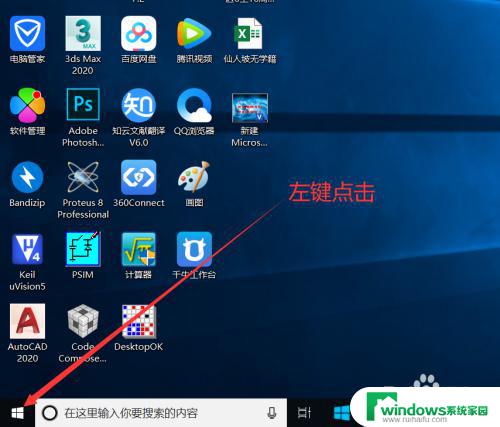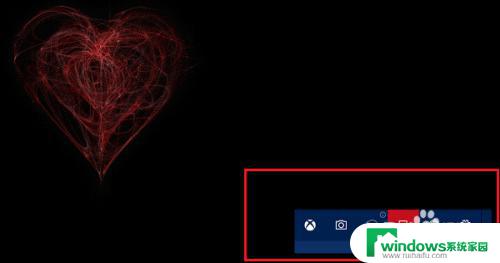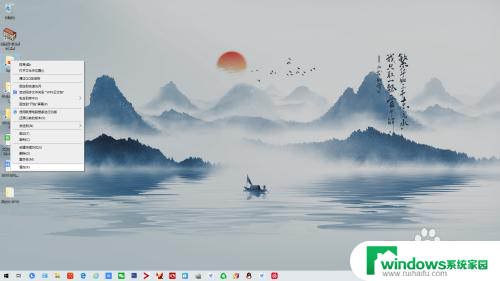win10录像怎么改存储位置 如何在win10中更改录屏的默认保存路径
更新时间:2024-01-20 10:32:32作者:jiang
在使用Win10录制屏幕时,我们可能会遇到一个问题,即默认的保存路径可能并不是我们希望的位置,我们需要了解如何在Win10中更改录屏的默认保存路径。通过更改存储位置,我们可以将录制的视频直接保存到我们想要的文件夹中,这样可以更加方便地管理和访问这些录屏文件。接下来我们将介绍如何在Win10中进行这一设置,让我们能够轻松记录和保存我们的屏幕内容。
方法如下:
1打开我的电脑,在视频处单击鼠标右键,打开属性。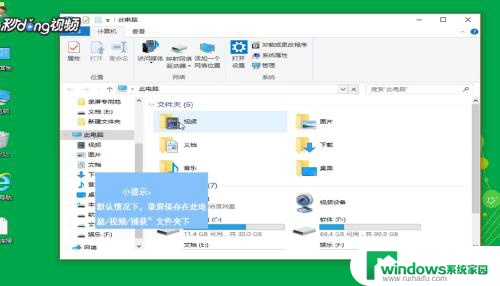 2在出现的界面上方选择位置,即可看到默认保存位置为C盘。
2在出现的界面上方选择位置,即可看到默认保存位置为C盘。 3点击下方的移动,将文件保存到硬盘上的任意一个文件夹。并点击确定。
3点击下方的移动,将文件保存到硬盘上的任意一个文件夹。并点击确定。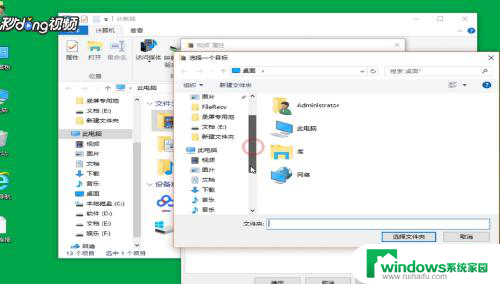 4此时录屏默认保存位置即被更改。
4此时录屏默认保存位置即被更改。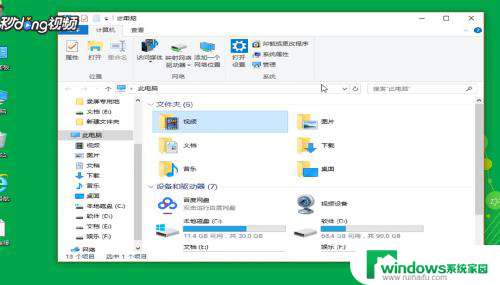
以上就是Windows 10录像如何更改存储位置的全部内容,如果您遇到这种情况,不妨按照以上方法来解决,希望对大家有所帮助。